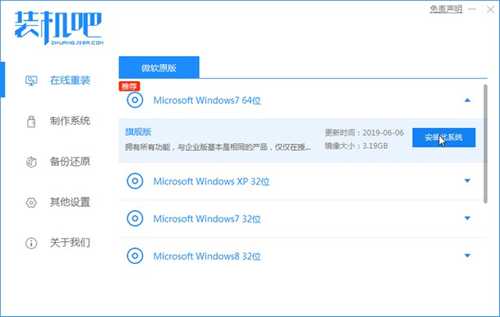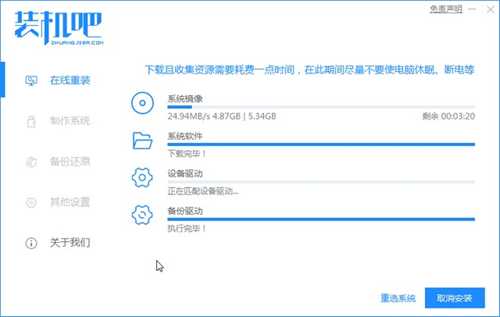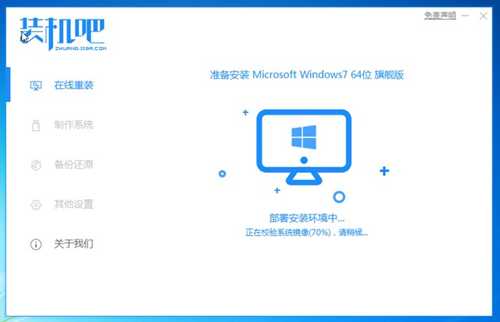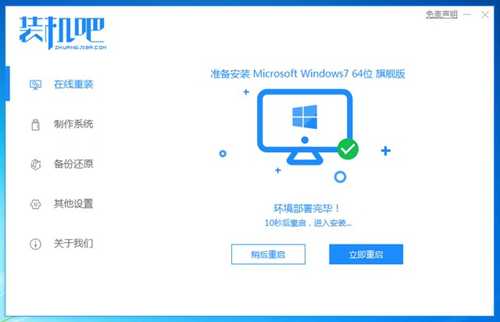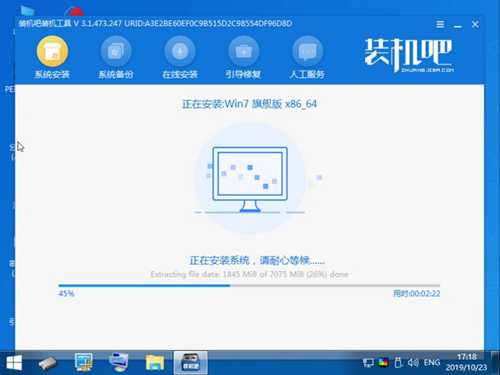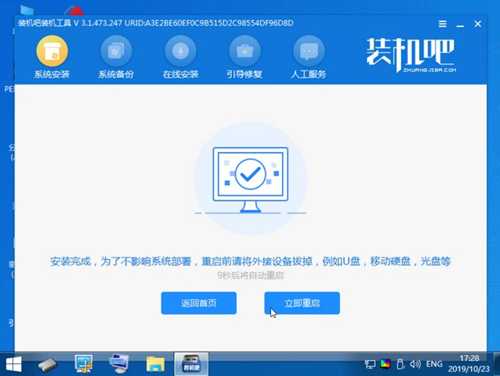其实重装系统的方法有非常多,比如光驱重装、U盘重装、本地重装、一键重装等等,下面小编将教给大家一个最简单的重装方法:一键重装,接下来就看看小编是怎么操作的吧!
1、首先要下载一个“装机吧重装系统软件”,然后打开该软件,在在线重装页面下选择win7系统,然后点击安装此系统。
2、等待系统和驱动的下载。
3、下载完成后等待软件部署安装环境。
4、部署完成后点击立即重启。
5、重启后在启动选择界面选择第二个“zhuangjiba pe”系统进入。
6、进入系统后软件将会自动弹出安装,这一步我们无需操作。
7、安装完成后我们再次立即重启。
8、安装完成后的首次重启会需要一段比较长的时间,耐心等待后就可以进入全新的windows7系统啦。
以上内容就是关于图文讲解一键重装win7系统安装教程的全部分享过程啦,如果大家在重装系统过程中遇到一些难题,可以来向我们咨询,我们会在收到信息的第一时间回复您的!
免责声明:本站文章均来自网站采集或用户投稿,网站不提供任何软件下载或自行开发的软件!
如有用户或公司发现本站内容信息存在侵权行为,请邮件告知! 858582#qq.com
狼山资源网 Copyright www.pvsay.com
暂无“图文讲解一键重装win7系统安装教程”评论...